AMD Radeon 그래픽 카드는 게임과 멀티미디어 성능을 끌어올리는 데 있어 필수적인 역할을 합니다. 하지만 이러한 성능을 최대한 활용하려면 드라이버의 정기적인 업데이트가 필수입니다.
이 글에서는 AMD Radeon 그래픽 카드 사용자를 위한 드라이버 업데이트의 중요성과 자동/수동 업데이트 방법, 그리고 특정 문제 해결 가이드를 제공하겠습니다. 이 가이드를 통해 그래픽 카드의 최적 성능을 누리세요.

목차
드라이버 업데이트의 중요성
컴퓨터나 노트북을 사용하면서 그래픽 카드, 사운드 카드, 네트워크 카드 등의 하드웨어 드라이버를 업데이트하는 것은 매우 중요한 작업입니다.
특히 AMD Radeon 그래픽 카드와 같은 고성능 그래픽 카드를 사용하는 경우, 드라이버 업데이트의 중요성은 더욱 커집니다.
게임과 멀티미디어 성능 향상
AMD Radeon 그래픽 카드의 드라이버를 최신 상태로 유지하면 게임과 멀티미디어 성능을 크게 향상시킬 수 있습니다.
최신 드라이버는 새로운 기능과 최적화를 제공하여 그래픽 처리 속도를 높이고, 화면 끊김 현상을 줄여줍니다. 이로 인해 게임 플레이가 더 부드럽고 현실감 있게 느껴질 수 있습니다.
호환성 문제와 버그 해결
드라이버 업데이트는 호환성 문제와 버그를 해결하는 데도 중요한 역할을 합니다. 예를 들어, 특정 게임이나 프로그램과 그래픽 카드 간의 호환성 문제가 발생할 수 있는데, 이러한 문제는 최신 드라이버로 해결될 수 있습니다.
또한, 기존에 발견된 버그나 오류도 드라이버 업데이트를 통해 수정될 수 있으므로 시스템의 안정성을 높일 수 있습니다.
시스템의 안정성 높이기
드라이버 업데이트는 전반적인 시스템의 안정성을 높이는 데도 기여합니다. 오래된 드라이버는 새로운 운영 체제나 소프트웨어와의 충돌을 일으킬 수 있으며, 이는 시스템 충돌이나 블루 스크린과 같은 심각한 문제로 이어질 수 있습니다.
최신 드라이버는 이러한 문제를 예방하고, 컴퓨터의 전반적인 성능과 안정성을 향상시킵니다. 드라이버 업데이트는 그래픽 카드의 성능을 최적화하고, 호환성 문제와 버그를 해결하며, 시스템의 안정성을 높이는 중요한 작업입니다.
AMD Radeon 그래픽 카드 사용자라면 정기적인 드라이버 업데이트를 통해 더 나은 컴퓨팅 경험을 누릴 수 있을 것입니다.
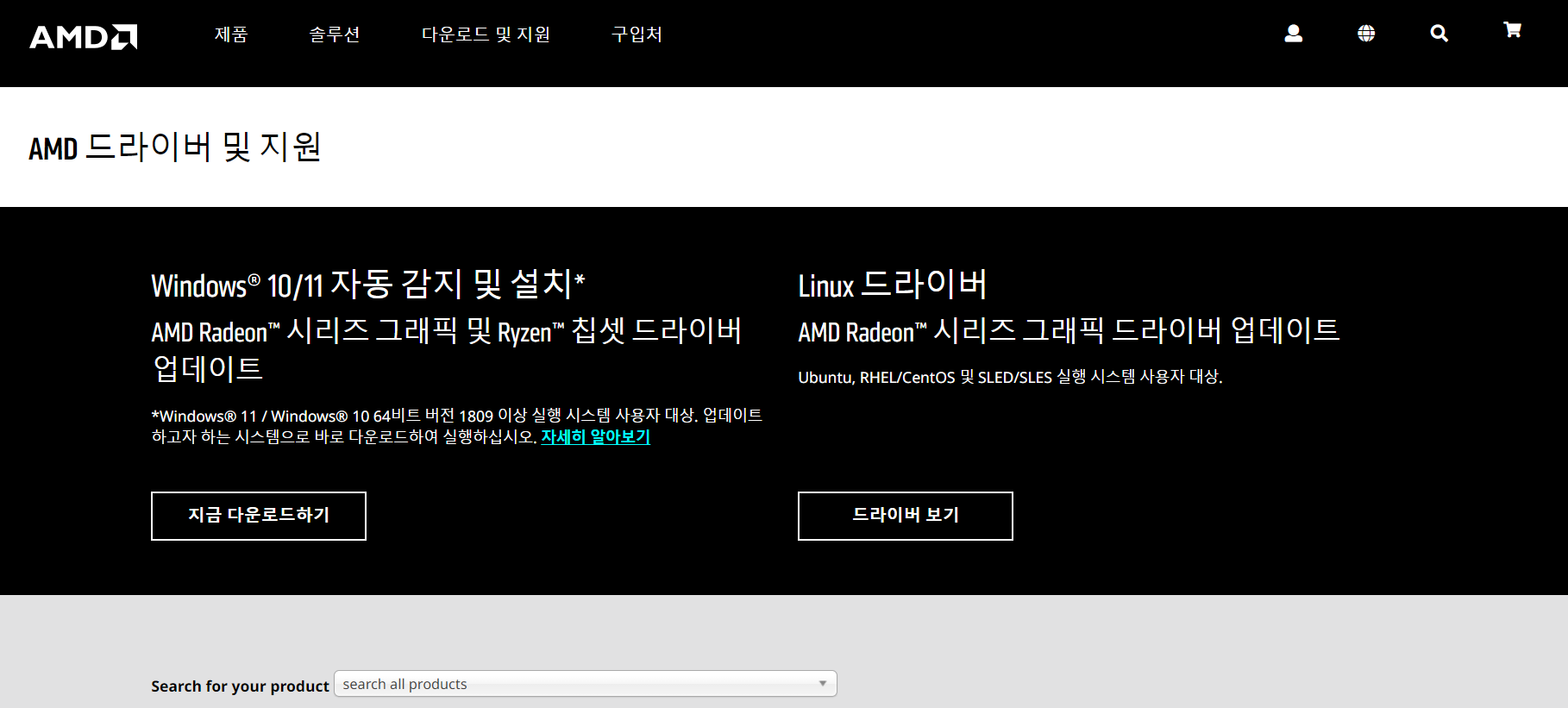
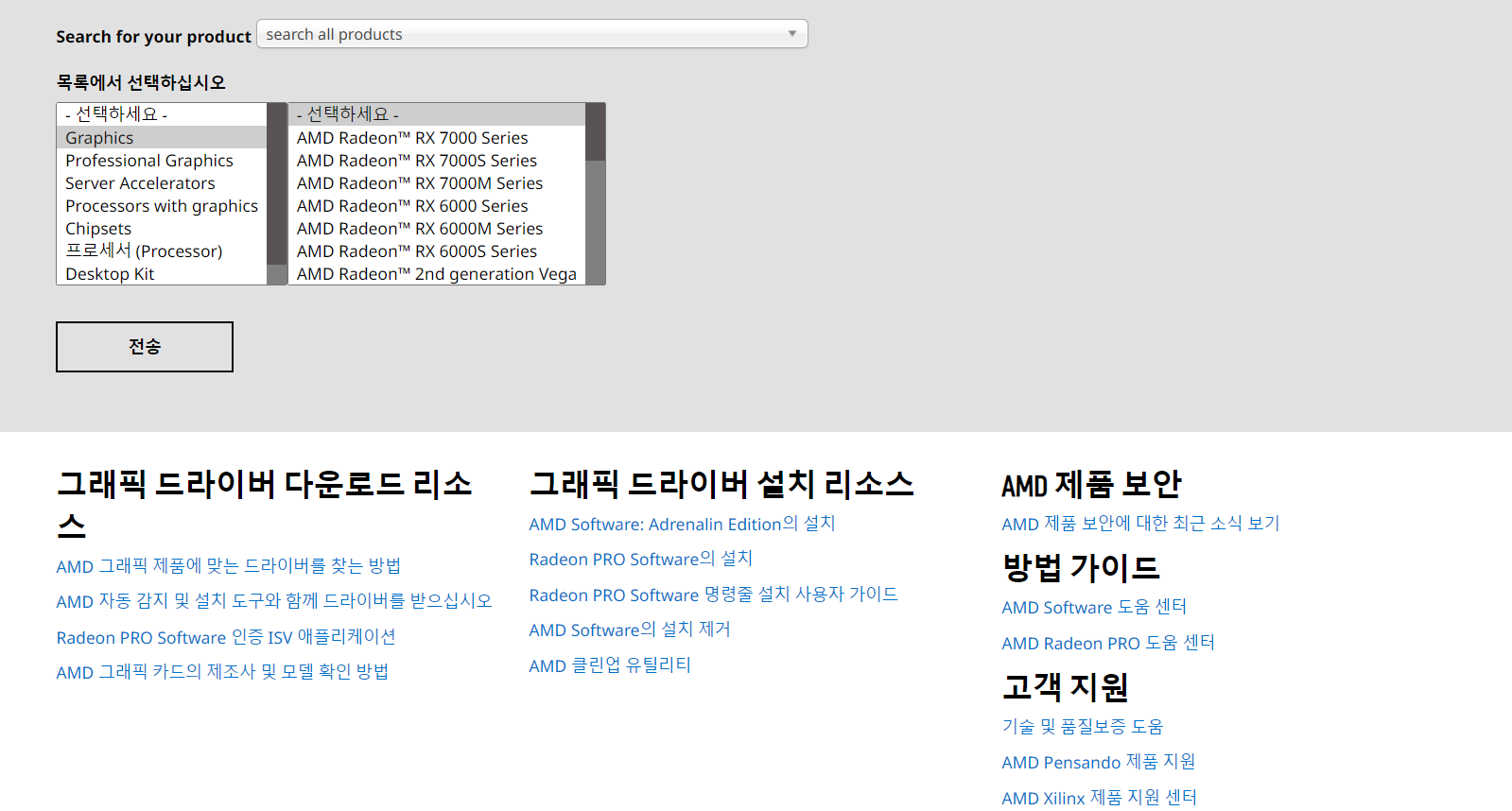
AMD Radeon 드라이버 업데이트 방법
자동 업데이트: AMD Radeon 그래픽 카드 드라이버
AMD Radeon 그래픽 카드 사용자라면 드라이버 업데이트가 중요한 작업 중 하나입니다. 특히 자동 업데이트 기능을 활용하면 더욱 편리하게 최신 드라이버를 유지할 수 있습니다.
AMD 공식 웹사이트(AMD 지원 센터)에 접속
먼저 AMD 지원 센터에 접속합니다. AMD 지원 센터는 AMD 제품의 드라이버, 툴, 유틸리티 등을 제공하는 공식 웹사이트입니다.
자동 감지 도구를 다운로드하여 실행
AMD 지원 센터에서 자동 감지 도구를 다운로드합니다. 이 도구는 사용자의 그래픽 카드와 운영 체제를 자동으로 감지하여 호환되는 최신 드라이버를 찾아줍니다. 다운로드 후 실행 파일을 열어 설치 과정을 진행합니다. 이 과정은 Window용 드라이버 설치 시에 적용되는 사하입니다.
Linux용 AMD Radeon™ 시리즈 그래픽 드라이버 업데이트를 하고자 하시는 Ubuntu, RHEL/CentOS 및 SLED/SLES 실행 시스템 사용자분 들은 이 페이지에서 최신 AMD Radeon™ 및 AMD Radeon™ PRO 그래픽 카드를 위한 Linux® 드라이버를 다운로드하고 FAQ 및 관련 도움 자료를 찾아보기 바랍니다.
호환되는 드라이버를 자동으로 찾아 설치
자동 감지 도구가 호환되는 드라이버를 찾으면 설치 버튼을 클릭합니다. 설치가 완료되면 컴퓨터를 재시작하여 변경 사항을 적용합니다.
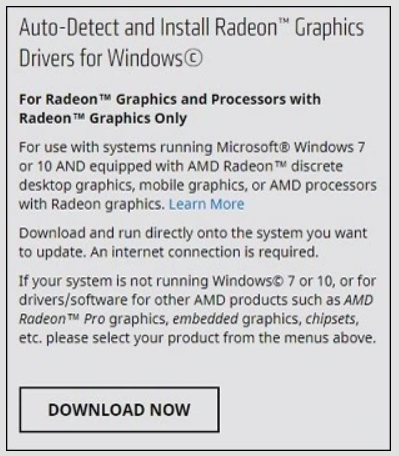
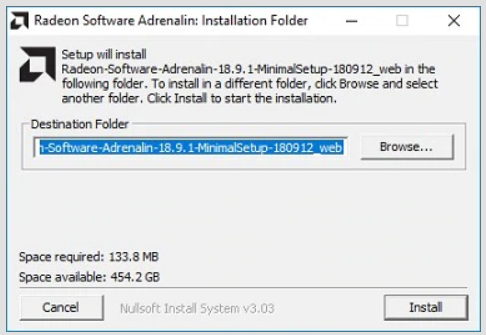
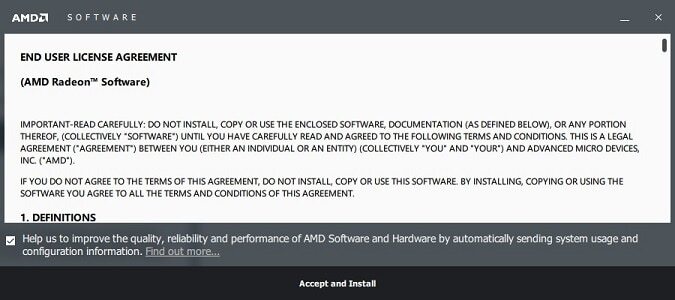
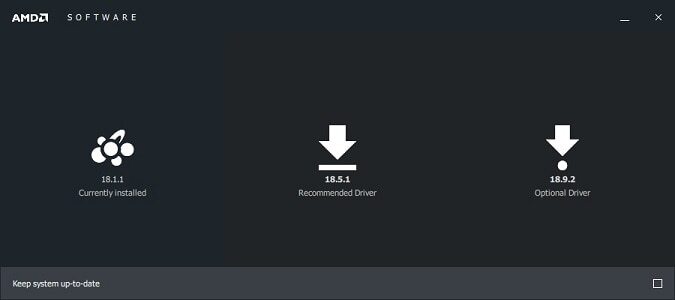
자동 업데이트의 장점
- 시간 절약: 수동으로 드라이버를 찾고 설치하는 과정 없이 자동으로 최신 드라이버를 설치할 수 있습니다.
- 안정성 보장: 호환되는 정식 드라이버만을 제공하므로 시스템 안정성을 유지할 수 있습니다.
- 항상 최신 상태 유지: 자동 업데이트를 활성화하면 새로운 드라이버가 출시되면 자동으로 알림을 받을 수 있어 항상 최신 상태를 유지할 수 있습니다.
AMD Radeon 그래픽 카드의 자동 업데이트 기능은 사용자에게 많은 이점을 제공합니다. 정기적인 자동 업데이트를 통해 항상 최적의 성능과 안정성을 누릴 수 있을 것입니다.
수동 업데이트: AMD Radeon 그래픽 카드 드라이버 설치 방법
AMD Radeon 그래픽 카드의 드라이버를 최신 상태로 유지하면 게임과 멀티미디어 성능을 향상시킬 수 있습니다. 또한, 호환성 문제와 버그를 해결하여 시스템의 안정성을 높일 수 있습니다.
수동 업데이트의 중요성
수동 업데이트는 사용자가 직접 드라이버를 선택하고 설치하는 방법입니다. 이 방법은 자동 업데이트가 제대로 작동하지 않거나 특정 버전의 드라이버를 설치하고자 할 때 유용합니다.
수동 업데이트를 통해 사용자는 시스템에 가장 적합한 드라이버를 선택하고 설치할 수 있으며, 이를 통해 시스템의 성능과 안정성을 더욱 향상시킬 수 있습니다.
AMD 지원 센터에서 그래픽 카드 모델 선택
- AMD 지원 센터에 접속합니다.
- AMD 드라이버 및 지원 페이지에서 그래픽 카드 모델을 선택하고, 운영 체제와 버전에 맞는 드라이버를 찾습니다.
AMD 그래픽 카드의 제조업체 및 모델 식별하는 방법 알아하기
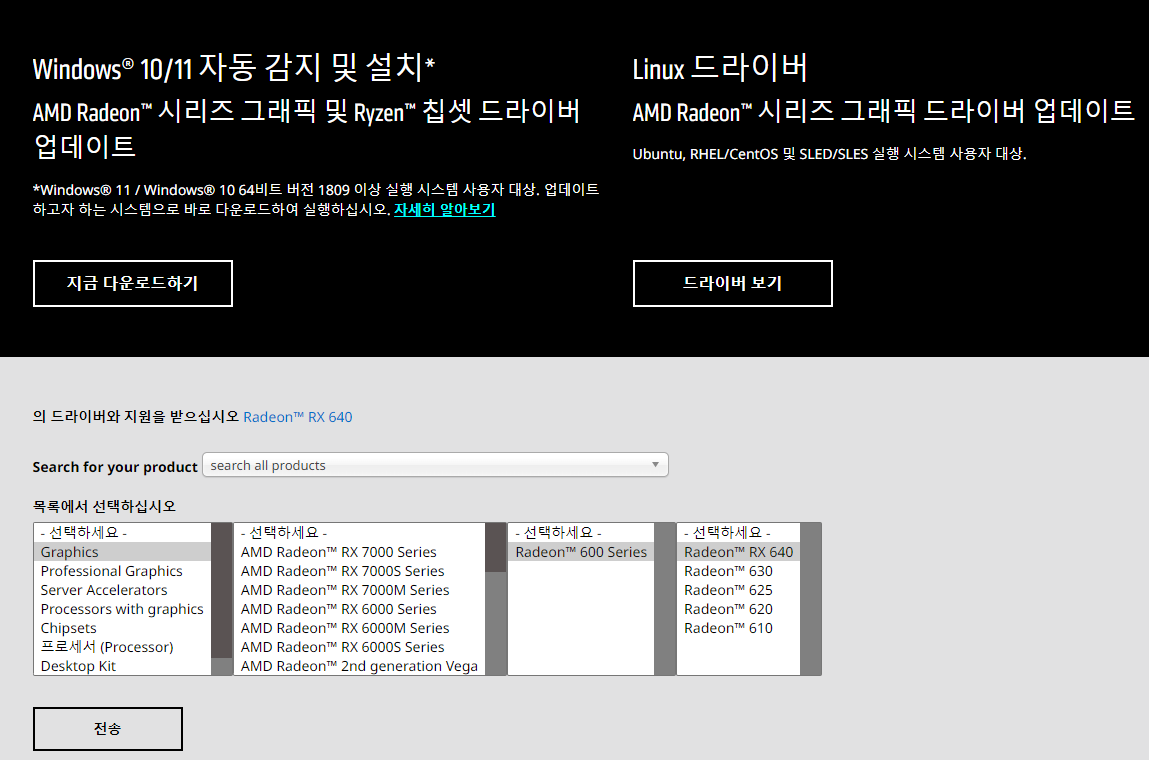
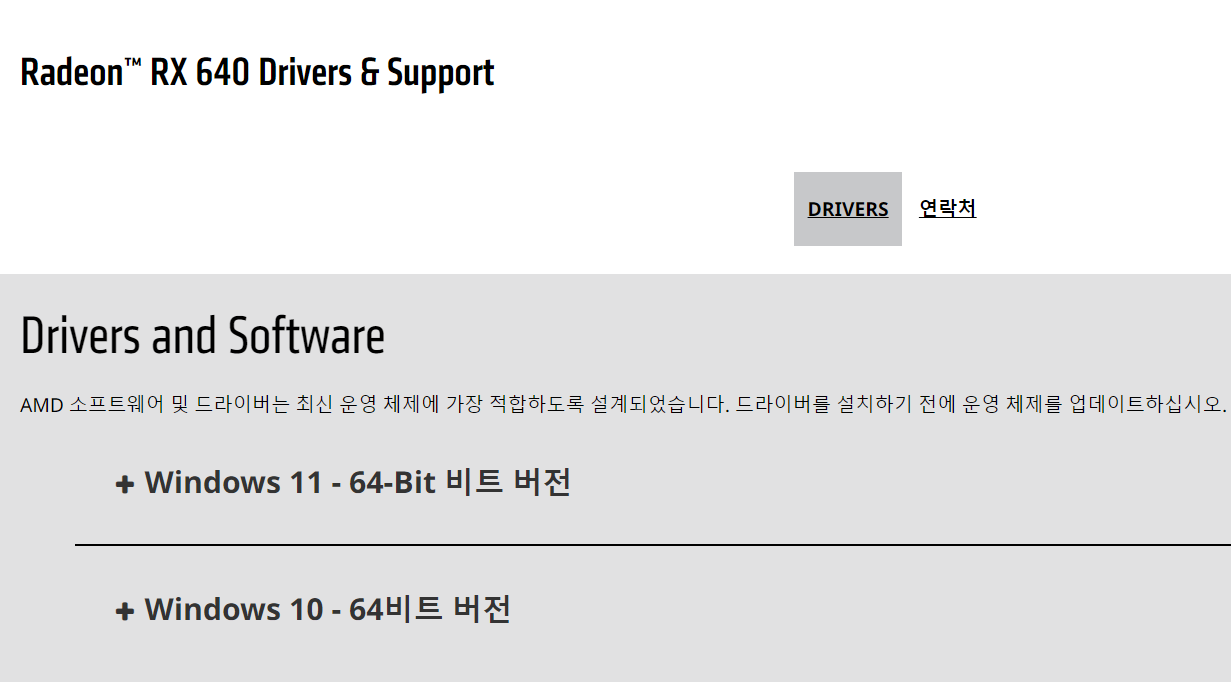
드라이버 다운로드 및 설치
- 찾은 드라이버를 다운로드합니다.
- 다운로드한 파일을 실행하여 설치를 시작합니다.
- 설치 과정을 따라 진행하고, 설치가 완료되면 시스템을 재시작합니다.
수동 업데이트를 통해 AMD Radeon 그래픽 카드 드라이버를 최신 상태로 유지하면 게임과 멀티미디어 성능을 향상시킬 수 있습니다. 또한, 호환성 문제와 버그를 해결하여 시스템의 안정성을 높일 수 있습니다.
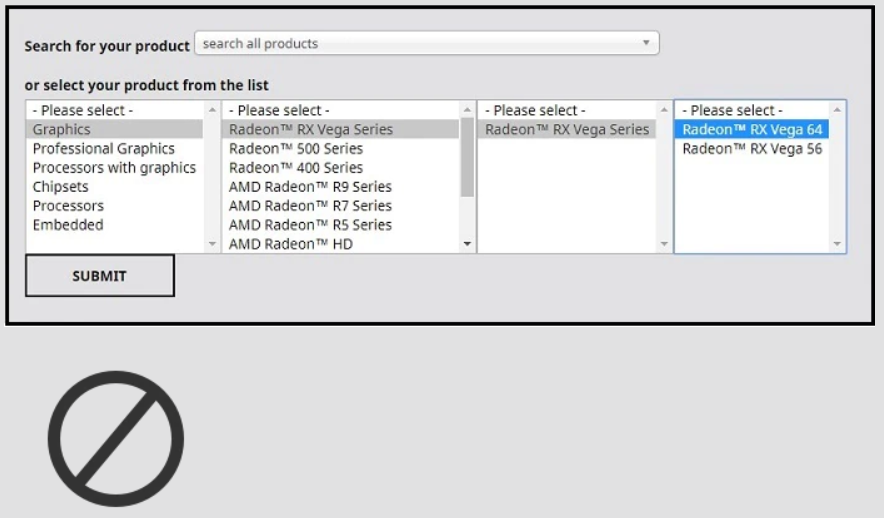
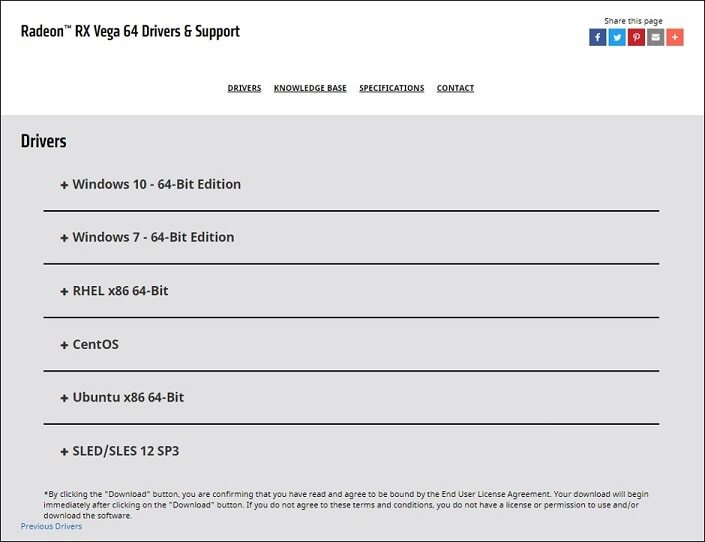
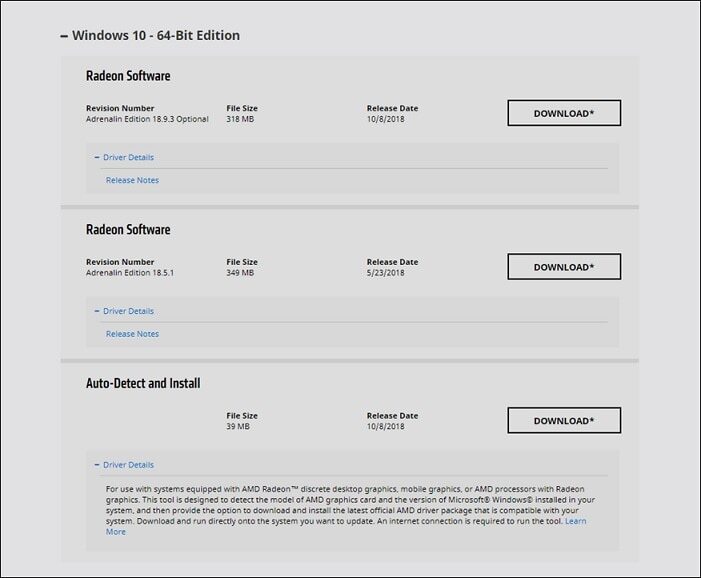
수동 업데이트는 사용자가 직접 드라이버를 선택하고 설치하는 방법으로, 시스템에 가장 적합한 드라이버를 선택하고 설치할 수 있습니다.
문제 해결 가이드
드라이버 설치 중 문제 발생
문제 상황
AMD Radeon 그래픽 카드 드라이버를 설치하는 과정에서 오류 메시지가 표시되는 경우가 있을 수 있습니다. 이러한 문제는 기존 드라이버와의 충돌, 파일 손상 등 다양한 원인에 의해 발생할 수 있습니다.
해결 방법
1. DDU 프로그램을 사용하여 기존 드라이버 제거
- DDU(Display Driver Uninstaller) 프로그램을 다운로드합니다. 이 프로그램은 그래픽 카드 드라이버를 완전히 제거하는 데 사용됩니다.
- DDU를 실행하고, 안전 모드로 재시작을 선택합니다.
- 안전 모드에서 DDU를 다시 실행하고, AMD 드라이버를 선택한 후 'Clean and restart'를 클릭합니다.
- 기존 드라이버가 완전히 제거되면 시스템이 자동으로 재시작됩니다.
2. 드라이버 재설치
- AMD 지원 센터에 접속하여 그래픽 카드 모델에 맞는 최신 드라이버를 다운로드합니다.
- 다운로드한 드라이버 파일을 실행하여 설치를 시작합니다.
- 설치 과정을 따라 진행하고, 설치가 완료되면 시스템을 재시작합니다.
드라이버 설치 중 오류가 발생하는 경우, DDU 프로그램을 사용하여 기존 드라이버를 완전히 제거한 후 다시 설치하면 문제를 해결할 수 있습니다. 이 방법을 통해 시스템의 안정성을 유지하고 그래픽 카드의 최적 성능을 누릴 수 있습니다.
특정 버전의 드라이버 필요
문제 상황
AMD Radeon 그래픽 카드 사용자로서 때때로 최신 버전이 아닌 특정 버전의 드라이버가 필요한 경우가 있을 수 있습니다. 이는 특정 애플리케이션과의 호환성, 성능 최적화, 버그 회피 등 다양한 이유로 발생할 수 있습니다.
해결 방법
1.AMD 지원 센터에서 이전 버전 찾기
- AMD 지원 센터에 접속합니다.
- 그래픽 카드 모델과 운영 체제를 선택합니다.
- '이전 드라이버' 또는 '드라이버 아카이브' 섹션을 찾아 원하는 버전의 드라이버를 선택합니다.
2. 드라이버 다운로드 및 설치
- 원하는 버전의 드라이버를 다운로드합니다.
- 다운로드한 드라이버 파일을 실행하여 설치를 시작합니다.
- 설치 과정을 따라 진행하고, 설치가 완료되면 시스템을 재시작합니다.
특정 버전의 드라이버가 필요한 경우, AMD 지원 센터에서 해당 버전을 찾아 설치할 수 있습니다. 이를 통해 특정 애플리케이션과의 호환성을 유지하거나 성능을 최적화할 수 있으며, 최신 버전에서 발생할 수 있는 문제를 회피할 수 있습니다.
결론
AMD Radeon 그래픽 카드의 드라이버 업데이트는 단순히 성능 향상뿐만 아니라 시스템의 안정성과 호환성까지도 끌어올립니다.
이 글에서 제시된 5가지 핵심 가이드를 통해 누구나 쉽게 드라이버를 업데이트하고 설치할 수 있습니다. 지금 바로 드라이버를 최신 상태로 유지하고, AMD Radeon 그래픽 카드의 진정한 능력을 경험해 보세요.
[같이 보면 좋은 정보들]
1. Creative Labs 사운드 카드 드라이버 업데이트: 성능 향상과 안정성을 위해 꼭 필요!
2. NVIDIA 그래픽 카드 드라이버 다운로드 업데이트 설치 방법 등 알아보기
3. 퀄컴 아테로스 유선 무선 랜 카드 드라이버 다운로드
4. Broadcom 랜카드 드라이버: 다운로드, 설치, 업데이트 및 문제 해결
5. 인텔 랜카드 드라이버 윈도우 리눅스 2종류 업데이트 설치 알아보기
건강한 삶을 추구하는 망아지 - 아프지 않는 것이 행복한 삶입니다.
아프지 않는 것이 행복한 삶입니다.
theollaga.com





댓글